¿Alguna vez ha deseado que Photoshop pudiera ser tan rápido y fácil como Lightroom para simplemente aplicar la misma edición a muchas fotos? ¿Alguna vez te ha gustado Photoshop pero odiado ¿ir de foto en foto aplicando la misma acción una a la vez? Bueno, no desees más porque la respuesta está justo delante de tus narices:¡edición por lotes!
Con el comando de edición por lotes en Photoshop, puede ejecutar la misma acción en un lote completo de imágenes abiertas o incluso en una carpeta completa sin necesidad de abrir las imágenes. Ahora, personalmente, no recomendaría aplicar y guardar acciones a ciegas en una carpeta completa de archivos sin abrir a menos que sea algo menor como un poco de nitidez.
Primero, abro algunas imágenes que me gustaría editar. Por lo general, no hago más de 10 a la vez porque sé que es todo lo que mi computadora puede manejar sin ralentizarse.
1. Archivo> Automatizar> Lote:
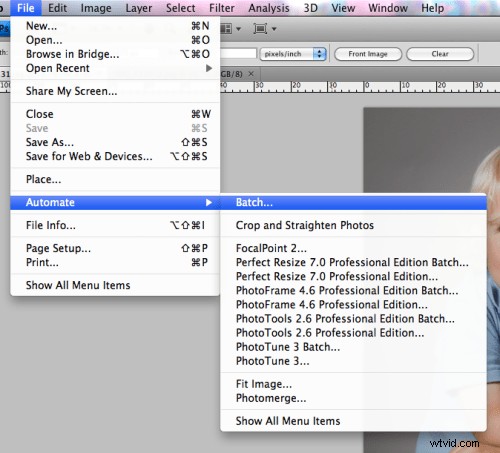
2. Este es el panel que se abre:
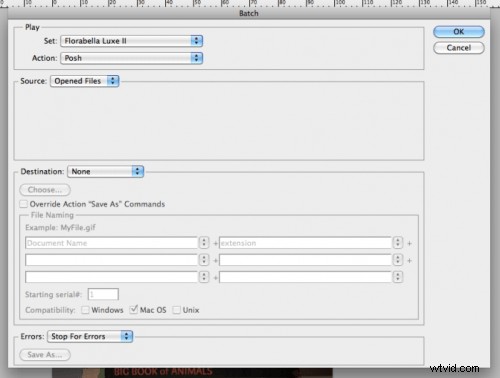
3. Primero, elija qué conjunto de acciones desea usar para las imágenes y luego qué acción de ese conjunto desea usar:

4. Ahora, elija si desea aplicar las acciones a una carpeta de imágenes en su computadora o las imágenes que ya ha abierto en Photoshop. Personalmente, abro las imágenes y aplico el cambio a "archivos abiertos" como se ve aquí:
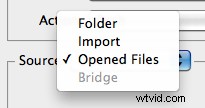
5. Ahora, dile lo que quieres hacer después de que se hayan jugado las acciones. Dado que reproduzco mis acciones en imágenes abiertas, elijo aquí "ninguna", que mantendrá las imágenes abiertas en Photoshop después de reproducir la acción para que pueda modificarla antes de guardarla.
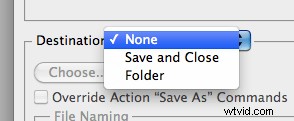
¡Y eso es! ¡Ahora siéntese y sorpréndase mientras Photoshop hace todo el trabajo!
